
Dlaczego Chrome Google Browser nie otwiera się na komputerze, laptopie, nie działa przez telefon: co robić?
Artykuł o przyczynach niemożności uruchomienia przeglądarki Google Chrome, opcji włączenia przeglądarki.
Nawigacja
Google Browser Chrome. Charakterystyka
Google Chrome, Wygodna, chroniona przeglądarka używana w sieci.

Google Chrome to przeglądarka świetnych możliwości!
Charakterystyka jakości przeglądarki:
- ogromna wydajność. Przeprowadza przyspieszone prace w sieci. Łatwo otwiera się z przestrzeni komputerów stacjonarnych dowolnej wersji Okna, w tym, System Windows 7, uruchamia aplikacje o jakiejkolwiek złożoności.
- komfort. Interfejs nie jest skomplikowany, funkcje są rozmieszczone praktycznie.
- wysoka ochrona. Przeglądarka Google Chrome Ma wewnętrzne funkcje ochronne od oszustwa sieciowego, spamu, wpływu złośliwych miejsc i wielu innych negatywnych działań podczas pracy w sieci.
- tajność. Przeglądarka kontroluje wejście do danych osobowych podczas pracy w sieci, chroni E -Mail.
- uosobienie. Istnieje wiele opcji konfigurowania przeglądarki ze względu na wyspecjalizowane cechy, aplikacje, rozszerzenia dostępne w sieci.
- dostęp do systemu. Pracować w Google Chrome, używasz zakładek, dziennika wizyt, historii wizyt, ustawień każdego gadżetu, a mianowicie; komputer, tablet, laptop, urządzenie mobilne.
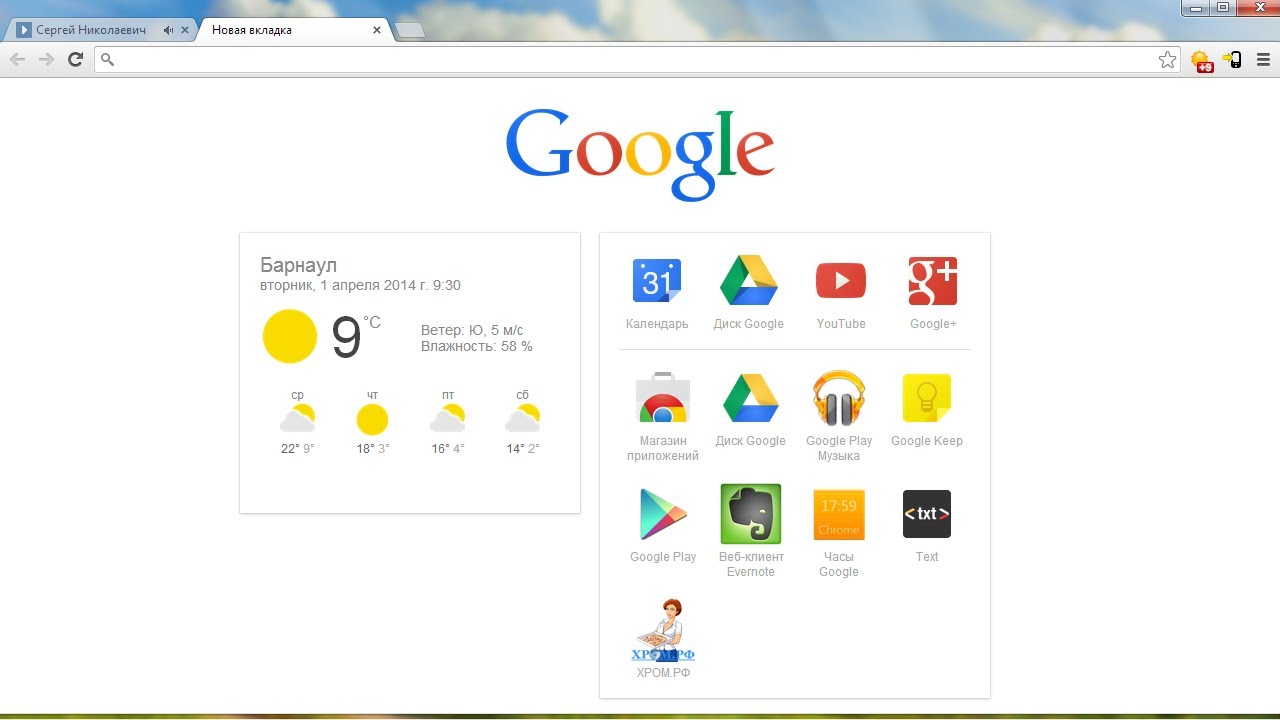
Home Google Chrome na komputerze
Są chwile, kiedy Google Chrome Nie ładuje się na komputer. Poniżej rozważymy przyczyny i ich eliminację na komputerze System Windows 7
Dlaczego Google Chrome nie zaczyna się w systemie Windows 7? Powoduje
Przyczyny zatrzymania uruchomienia lub pracy mogą być następujące:
- wirusy, problemy oprogramowania tego komputera.
- nie dostrojony do zapory.
- naruszenie plików systemowych.
- hakowanie konta użytkownika.
- niewielka ilość pamięci RAM komputera.
Działania mające na celu wyeliminowanie przyczyn i uruchomienie Google Chrome w systemie Windows 7
Opcja działania w obecności wirusów:
- użyj programu antywirusowego z najnowszym ładowaniem i dodatkowym programem do rozwiązania typowych zadań systemu operacyjnego.
- sprawdź system modułowy przeglądarki, wpisując frazę na pasku wyszukiwania chrome: // konflikty/Następnie naciskając klawisz "OK". Na otwartej stronie zobaczysz powiadomienie o problemie oprogramowania komputerowego. Jeśli jest to program, należy go dokładnie wyeliminować.

Moduły przeglądarki Hugl Chrome
Opcja działań z niekonfigurowaną zaporą:
Ponieważ zapora tworzy pewne zamki niektórych programów, musisz wykonać następujące czynności:
- otwórz program zapory lub program przeciwwirusowy.
- włóż przeglądarkę Google Chrome na liście.

Otwarcie Brandmauer, Google Chrome wstawka na liście
Opcja działania na naruszenie plików systemowych (rzadki przypadek):
- powtarzana pełna instalacja przeglądarki Chrom Na komputerze (opcja nr 1).
- instalacja systemu przez ostatni okres, z powrotem (opcja nr 2).
Opcja nr 2 (więcej)
- naciśnij klawisz "Początek".
- wybierz menu "Wszystkie programy".

Menu „Wszystkie programy”
- wybierz podmenu "Standard."
- kliknij linię "Praca."
- naciśnij klawisz "Przywracanie systemu".

Opcja biurowa, menu „Przywrócenie systemu”
- wybieramy datę w momencie, w którym przeglądarka była w normalnym stanie.

Wybór daty normalnego stanu pracy przeglądarki
- działamy zgodnie z wskazówkami systemu odzyskiwania.
Opcja działań podczas hakowania konta w Chrom:
- przed następnymi działaniami zrób kopię folderu profilu na jednym z dysków systemowych

Wybór folderu profilu na otwartej liście
- wprowadź specjalny adres wersji System Windows 7, w następującej formie:
%LocalAppdata%\\ Google \\ Chrome \\ - usuń folder profilu, odsuwając wszystkie atrybuty profilu, ale powinieneś już mieć kopię folderu.
Opcja działania dla niewielkiej ilości pamięci RAM komputera
- zamknij wszystkie programy i odwróć się od obecnych aplikacji.

Dyspozytor zadań, wychowanie aplikacji
Jeśli przeglądarka Chrom nie zaczyna się od System Windows 7, Po sprawdzeniu wszystkiego, spróbuj zastosować specjalny kod bez sandbox. Jest to wymagane, aby działać bardzo ostrożnie, nawet nie jest szczególnie zalecane bez obecności pobliskiego programisty, więc tej opcji powinna być używana w najbardziej ekstremalnych przypadkach, gdy konieczne jest uzyskanie cennych, a nie zapisanych informacji.
Jak to zrobić?
- zauważamy znak Google Chrome Na pulpicie.
- aktywujemy go za pomocą odpowiedniego klucza myszy.
- naciśnij klawisz "Nieruchomości".

Naciśnij klawisz „Właściwości” (poniżej)
- wprowadzamy kod bez sandbox w kolejce "Obiekt".

Wprowadzamy kod bez sandbox w wierszu „Obiekt”
- naciśnij klawisz "Ratować".
- uruchom przeglądarkę Chrom.
Jeśli jednocześnie nic się nie uda, weź wszystkie ważne dane w nim w sposób, ponownie zainstaluj je ponownie, aby został uruchomiony bez użycia złożonego kodu bez sandbox. Najlepsza opcja!
Powodzenia!

Doskonały artykuł naprawdę pomógł.
Spróbuj ponownie zainstalować przeglądarkę, pomogło mi to